Использование мыши и клавиатуры
Управляющие клавиши

Если вам требуется вводить много теста прописными буквами, можно зафиксировать клавиатуру в таком режиме. Для этого используется клавиша  . Она работает как переключатель – нажатие данной клавиши приводит к тому, что все последующие символы будут вводиться как прописные. Для ввода строчных букв в этом режиме следует нажать и удерживать клавишу
. Она работает как переключатель – нажатие данной клавиши приводит к тому, что все последующие символы будут вводиться как прописные. Для ввода строчных букв в этом режиме следует нажать и удерживать клавишу  . Повторное нажатие клавиши
. Повторное нажатие клавиши  переведет клавиатуру в режим ввода строчных букв. Включение режима ввода прописных букв отображается соответствующим индикатором Caps Lock, расположенным в правой части клавиатуры. Всего на большинстве клавиатур расположено три индикатора, связанных с разными управляющими клавишами.
переведет клавиатуру в режим ввода строчных букв. Включение режима ввода прописных букв отображается соответствующим индикатором Caps Lock, расположенным в правой части клавиатуры. Всего на большинстве клавиатур расположено три индикатора, связанных с разными управляющими клавишами.
Индикаторы
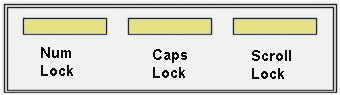
Управляющие клавиши  и
и  обычно действуют в комбинации с другими клавишами, например, одновременное нажатие клавиш
обычно действуют в комбинации с другими клавишами, например, одновременное нажатие клавиш  и
и  завершает работу программы. Нажатие нескольких клавиш подразумевает сначала нажатие одной клавиши, например, клавиши
завершает работу программы. Нажатие нескольких клавиш подразумевает сначала нажатие одной клавиши, например, клавиши  , и, не отпуская первую клавишу, нажатие второй, например,
, и, не отпуская первую клавишу, нажатие второй, например,  . После этого обе клавиши можно отпустить в произвольном порядке.
. После этого обе клавиши можно отпустить в произвольном порядке.
Главной управляющей клавишей компьютерной клавиатуры можно назвать клавишу  . Внешний вид этой клавиши может быть различным, как и ее назначение. На многих клавиатурах она выглядит как
. Внешний вид этой клавиши может быть различным, как и ее назначение. На многих клавиатурах она выглядит как  или
или  . Чаще всего эта клавиша используется для завершения ввода команды компьютеру, переход на новую строку при вводе текста или для выбора команды из меню.
. Чаще всего эта клавиша используется для завершения ввода команды компьютеру, переход на новую строку при вводе текста или для выбора команды из меню.
Управляющая клавиша  , расположенная в левом верхнем углу клавиатуры, широко используется при управлении программами и служит для отмены каких-либо действий. Также эту клавишу можно использовать для закрытия меню, диалогов и других элементов управления, рассмотренных выше. Основное назначение клавиши
, расположенная в левом верхнем углу клавиатуры, широко используется при управлении программами и служит для отмены каких-либо действий. Также эту клавишу можно использовать для закрытия меню, диалогов и других элементов управления, рассмотренных выше. Основное назначение клавиши  – вводить в текст символы табуляции. При работе с элементами управления (списками, переключателями и так далее) эта клавиша используется для переключения между объектами, между элементами управления, между режимами работы программы. Клавиша
– вводить в текст символы табуляции. При работе с элементами управления (списками, переключателями и так далее) эта клавиша используется для переключения между объектами, между элементами управления, между режимами работы программы. Клавиша  используется для удаления введенных символов, расположенных слева от текущей позиции в тексте. К управляющим клавишам относится и клавиша
используется для удаления введенных символов, расположенных слева от текущей позиции в тексте. К управляющим клавишам относится и клавиша  , о которой рассказывалось выше. На некоторых клавиатурах имеется клавиша
, о которой рассказывалось выше. На некоторых клавиатурах имеется клавиша  , нажатие которой чаще всего открывает вспомогательное меню. Такое же меню вызывается с помощью щелчка правой кнопкой мыши.
, нажатие которой чаще всего открывает вспомогательное меню. Такое же меню вызывается с помощью щелчка правой кнопкой мыши.
— Регулярная проверка качества ссылок по более чем 100 показателям и ежедневный пересчет показателей качества проекта.
— Все известные форматы ссылок: арендные ссылки, вечные ссылки, публикации (упоминания, мнения, отзывы, статьи, пресс-релизы).
— SeoHammer покажет, где рост или падение, а также запросы, на которые нужно обратить внимание.
SeoHammer еще предоставляет технологию Буст, она ускоряет продвижение в десятки раз, а первые результаты появляются уже в течение первых 7 дней. Зарегистрироваться и Начать продвижение
Клавиши, расположенные в ряд в верхней части клавиатуры, называются функциональными и обозначаются с  по
по  . Назначение этих клавиш каждая программа может менять по своему усмотрению, однако существуют некоторые правила назначения функциональных клавиш в программах. Например, клавиша
. Назначение этих клавиш каждая программа может менять по своему усмотрению, однако существуют некоторые правила назначения функциональных клавиш в программах. Например, клавиша  в большинстве программ используется для вызова справочной информации.
в большинстве программ используется для вызова справочной информации.
Клавиши, обозначенные стрелками и расположенные в правой части клавиатуры, предназначены для управления курсором. Курсор представляет собой особый символ на экране, который служит для указания чего-либо. При наборе текста курсор показывает место, куда будет введен очередной символ. При работе с некоторыми графическими программами эти клавиши управляют перемещением указателя мыши на экране.
